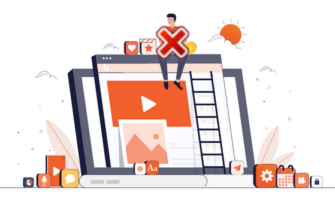МЭШ или, как расшифровывается аббревиатура, Московская Электронная Школа представляет собой набор сервисов, предоставляющих школьникам все необходимое для успешного получения новых знаний, родителям для контроля за своими детьми, а учителям для построения учебного процесса. Одной из важных и удобных функций, позволяющих экономить время, пользователи называют средства связи, с помощью которых можно создавать конференции и обмениваться мультимедийными материалами, а в экстренных случаях выходить на связь с учителем персонально. В этой статье вы узнаете, как в МЭШ написать сообщение учителю и о том, что для этого потребуется.
Написать сообщение учителю можно на портале или в приложении МЭШ
Пользователь может открыть портал МЭШ на любом устройстве с помощью веб-браузера. При вводе логина и пароля сервер автоматически определит тип аккаунта и направит в зависимости от этого в Личный кабинет взрослого или ребенка.
Написать учителю используя телефон или планшет удобнее в мобильном приложении Дневник МЭШ, которое доступно как для устройств под управлением ОС Android, так и для гаджетов Apple с ОС iOS или iPadOS. Для установки приложений достаточно посетить Google Play или AppStore.
Обратите внимание! Чтобы получить доступ к учебным материалам в отличие от объединяющего все сервисы МЭШ интернет-портала, на мобильном устройстве для комфортного использования понадобиться отдельное бесплатное приложение Библиотека МЭШ. В магазинах программного обеспечения каждой из мобильных платформ, кроме того, можно найти не менее полезную программу Спутник МЭШ – удобный трекер для контроля за местонахождением ребенка в режиме реального времени.
Возможно, это вас заинтересует: Можно ли оплачивать Пушкинской картой в магазинах?
Ребенок сможет написать сообщение учителю, если его учетная запись создана
Если у школьника нет собственного аккаунта в МЭШ, ему не будут доступны электронные дневник и библиотека. Составить послание учителю он также не сможет. В таких обстоятельствах родителям необходимо сначала создать аккаунт учащегося.
Вот как это сделать проще всего:
- Откройте интернет-портал МЭШ в веб-браузере https://school.mos.ru или скачайте и запустите приложение Дневник МЭШ.
- Выполните вход в учетную запись родителя.
- Откройте меню профиля, нажав на значок с аватаром пользователя в верхнем правом углу страницы и выберите пункт «Настройки».
- На открывшейся странице в секции дети нажмите кнопку «Создать учетную запись».
- Информационная система автоматически сгенерирует логин для вашего ребенка, после чего останется придумать пароль и дважды ввести в пустые поля.
Готово, учетная запись школьника создана!
Если у вас еще нет учетной записи родителя, стоит прежде всего зарегистрироваться на портале официального сайта Москвы. Наличие учетных данных позволит без труда авторизоваться на сайте или в приложении, чтобы приступить к созданию аккаунта ребенка.
Эти сведения могут оказаться полезными: Как зарегистрироваться в Roblox (Роблокс)?
Пишем в МЭШ сообщение для учителя
Когда учетные записи родителя и ученика созданы, можно авторизоваться на сайте или в приложении Дневник МЭШ.
Внимание! При первичной авторизации в МЭШ вновь созданную учетную запись как родителя, так и ученика необходимо активировать. Эта процедура состоит из ввода пароля аккаунта в специальном окне и нажатии кнопки «Активировать аккаунт».
Дальнейшие действия выглядят следующим образом:
- Воспользуйтесь значком в виде конверта – этот пункт называется «Личные сообщения».
- Затем нажмите кнопку «Новый чат».
- В строке поиска пользователей введите фамилию или имя и отчество преподавателя, которому предстоит написать сообщение и выберите интересующий контакт из выдачи. Либо перейдите в категорию «Учителя», найдите нужного в данный момент педагога и добавьте его в чат.
- Нажмите кнопку «Перейти к чату».
С этого момента можно писать и отправлять сообщение.
Пользователь также может изменить состав участников чата при необходимости, добавив других преподавателей, учеников или родителей. Кроме того, значок с тремя горизонтальными точками в правой части сверху дает возможность покинуть ранее созданный чат, переименовать или удалить.
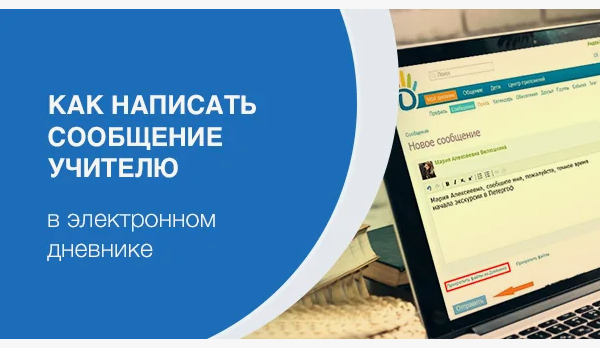
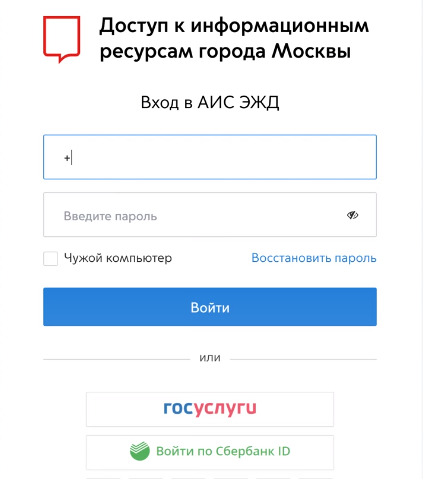
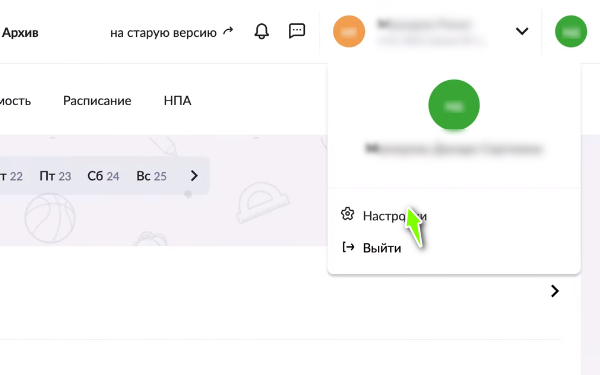
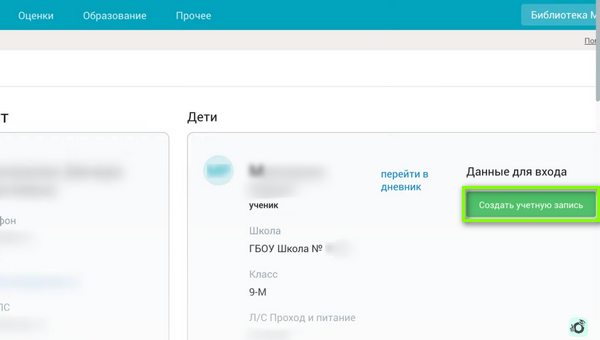
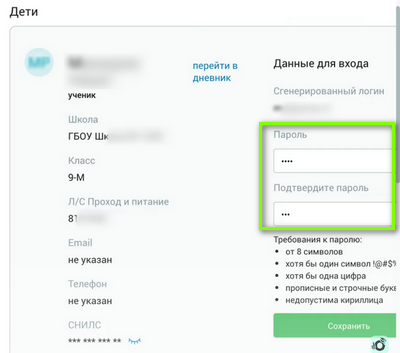
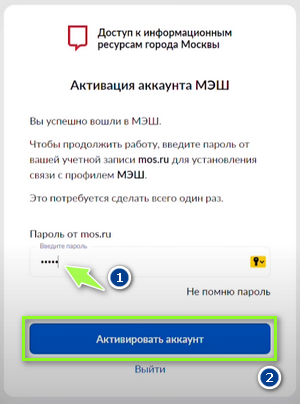
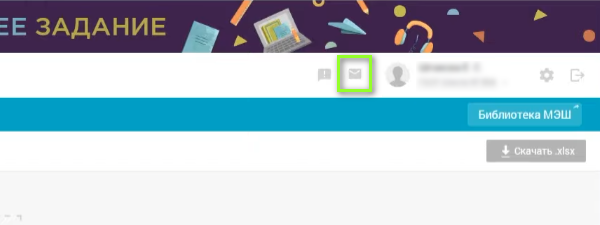
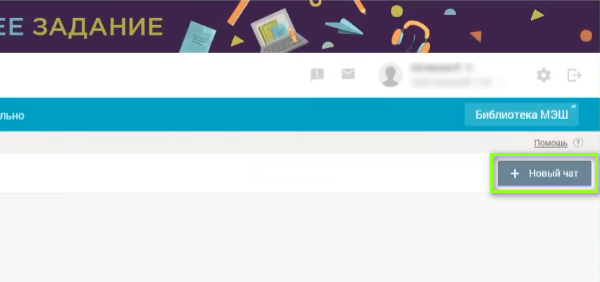
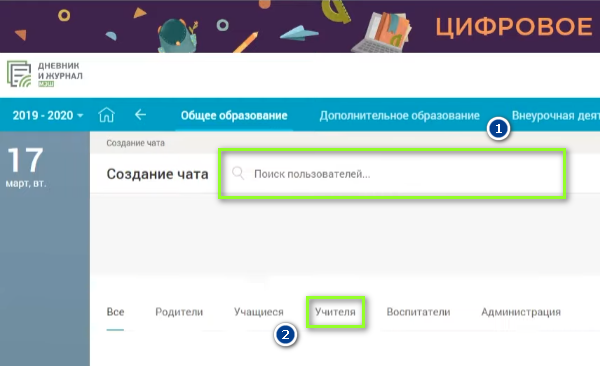
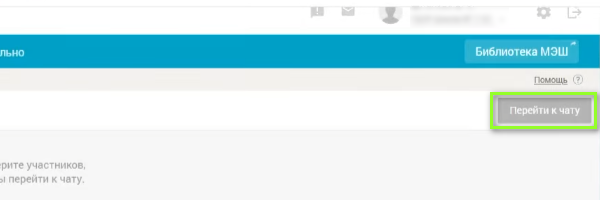
![[Errno 2] No such file or directory](https://rusadmin.biz/files/2023/12/Errno-2-No-such-file-or-directory-335x220.png)